投屏壁纸到电视屏幕的方法是什么?操作步骤是什么?
- 百科知识
- 2025-07-31
- 42
随着智能电视和智能设备的普及,越来越多的用户希望将手机、平板电脑或笔记本电脑中的图片或壁纸投屏到大屏幕电视上,以获得更好的观赏体验。本文将详细介绍如何将壁纸投屏到电视屏幕,包括所必需的步骤和一些常见问题的解决方案,以确保读者能够轻松掌握整个过程。
准备工作
在开始投屏之前,确保您的电视和想要投屏的设备都已连接到同一个Wi-Fi网络。确认您的智能电视支持Miracast、DLNA、AirPlay等投屏技术之一,或已安装有如GoogleChromecast这样的硬件设备。

操作步骤
步骤一:确认设备兼容性
确认您的智能电视支持的投屏技术。大多数现代智能电视支持Miracast或DLNA标准,部分还支持AirPlay功能。如果您的电视不支持这些功能,可以考虑购买第三方的投屏设备如GoogleChromecast或AppleTV。
步骤二:启用设备的投屏功能
对于使用Miracast的设备:
1.在智能电视的设置菜单中找到“设备连接”或“网络与设备连接”选项,并启用Miracast或无线显示功能。
2.确保您的手机或其他想要投屏的设备也开启Miracast功能。在安卓设备上通常在“设置”>“无线显示”中开启。
对于使用DLNA的设备:
1.确保电视和设备处于同一Wi-Fi网络。
2.在设备的图片或视频应用中,找到投屏选项并选择您的电视设备名称。
对于使用Apple设备:
1.电视端需要通过AppleTV或支持AirPlay的第三方设备。
2.在您的iPhone或iPad上,在控制中心(向上滑动屏幕顶部)点击屏幕镜像按钮,选择您的AppleTV或第三方设备。
步骤三:开始投屏
1.在您的手机或电脑上选择您想投射的壁纸图片。
2.依照设备的投屏功能选项,选择开始投屏。
3.确认投屏,并耐心等待图片在电视屏幕上显示。
步骤四:调整设置
如果图像质量不佳或存在延迟,可以在电视的网络设置中尝试优化无线显示性能或更改显示设置。

常见问题解答
问题一:电视不支持Miracast怎么办?
您可以考虑购买GoogleChromecast、AmazonFireStick或AppleTV等设备,通过它们通常能实现无线投屏。
问题二:图片投屏后如何调整位置和大小?
大多数智能电视都支持对投屏内容进行缩放和位置调整。您可以使用电视遥控器上的按钮或在智能电视的设置中找到调整选项。
问题三:如何提高投屏的稳定性和图像质量?
确保您的无线路由器质量良好,并尽可能减少网络干扰。同时,您可以考虑使用有线连接代替无线连接来改善体验。
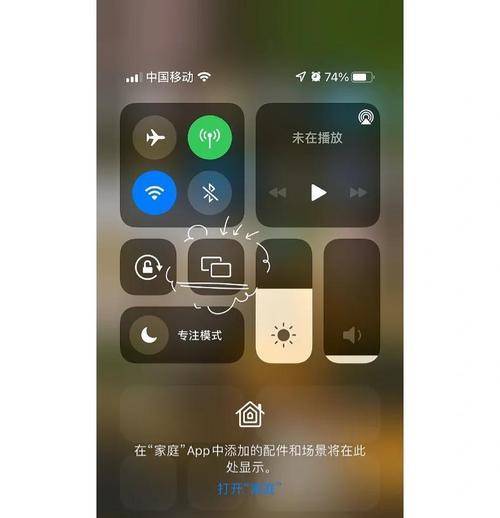
综上所述
通过以上步骤和建议,您应该能够将壁纸成功投屏到电视屏幕上,并享受到在大屏上看图的愉悦体验。无论是家庭聚会还是独自放松,投屏功能都能为您的生活添光加彩。遇到技术问题时,不妨尝试上述解决方案,或联系设备的官方客服获取帮助。
版权声明:本文内容由互联网用户自发贡献,该文观点仅代表作者本人。本站仅提供信息存储空间服务,不拥有所有权,不承担相关法律责任。如发现本站有涉嫌抄袭侵权/违法违规的内容, 请发送邮件至 3561739510@qq.com 举报,一经查实,本站将立刻删除。